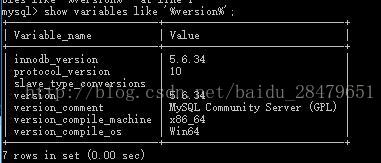MySQL 5.6 for Windows 免安装版配置(mysql-5.6.34-winx64.zip)
2016-12-21 16:54
639 查看
首先从MySQL官方网站下载并安装MySQL
Community Server 5.6,这个版本是免费的,且zip格式是免安装的,需要配置一下直接可以用。步骤如下:
1、解压之后可以将该文件夹改名,例如mysql,放到合适的位置,比如放到D:\Program
Files\路径中。打开文件夹复制一份my-default.ini为my.ini的配置文件。修改以下几项:
innodb_buffer_pool_size=128M
# 设置mysql的安装目录,如果目录中带空格则必须加引号
basedir = "D:\Program Files\mysql\"
# 设置mysql数据库的数据的存放目录,文件夹名必须是data
datadir = "D:\Program Files\mysql\data\"
port = 3306
character_set_server=utf8
[client]
default-character-set=utf8
[WinMySQLAdmin]
Server = "D:\Program Files\mysql\bin\mysqld.exe"
2、配置环境
我的电脑->属性->高级->环境变量选择PATH,在其后面添加:
你的mysql\bin文件夹的路径 (如:D:\Program Files\mysql\bin)
3、注册MySQL服务
运行cmd,这里要注意:右击“以管理员身份运行”,然后再键入mysqld --install。
5、安装成功后就要启动服务了,在cmd中输入:net start mysql,服务启动成功!
服务启动成功之后,就可以登录了,输入mysql -u root -p
问题2:net start mysql 'net' 不是内部或外部命令,也不是可运行的程序 或批处理文件。
解决方法:
我的电脑->右键->属性->高级->环境变量->系统变量->Path,再点“编辑”就可以了。在“变量值”对话框里面加“C:\windows\system32“,这是cmd.exe存在的路径,然后点确定就可以了。
问题3:net start mysql 发生系统错误 5。
解决方法:切换到管理员模式就可以启动。
运行"show variables like '%version%'" 查看数据库相关信息,如图:
运行show variables like '%char%';注意后面要以分号结尾,结果如图:
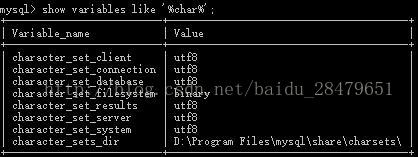
启动、停止服务指令(必须以管理员身份运行):
启动MYSQL服务:net start mysql
停止MYSQL服务:net stop mysql
常用命令:
mysql>show databases; 显示所有表
mysql>use mysql; 切换到表mysql
mysql>show tables; 显示表的结构
Community Server 5.6,这个版本是免费的,且zip格式是免安装的,需要配置一下直接可以用。步骤如下:
1、解压之后可以将该文件夹改名,例如mysql,放到合适的位置,比如放到D:\Program
Files\路径中。打开文件夹复制一份my-default.ini为my.ini的配置文件。修改以下几项:
innodb_buffer_pool_size=128M
# 设置mysql的安装目录,如果目录中带空格则必须加引号
basedir = "D:\Program Files\mysql\"
# 设置mysql数据库的数据的存放目录,文件夹名必须是data
datadir = "D:\Program Files\mysql\data\"
port = 3306
character_set_server=utf8
[client]
default-character-set=utf8
[WinMySQLAdmin]
Server = "D:\Program Files\mysql\bin\mysqld.exe"
2、配置环境
我的电脑->属性->高级->环境变量选择PATH,在其后面添加:
你的mysql\bin文件夹的路径 (如:D:\Program Files\mysql\bin)
3、注册MySQL服务
运行cmd,这里要注意:右击“以管理员身份运行”,然后再键入mysqld --install。
4、为数据库设密码
运行 mysqladmin -uroot -p password <新密码> ,将<新密码>替换为你的自定义密码,然后按回车。这时会提示输入密码,其实是指的原密码,原密码因为是空,所以这里再回车即可完成设置。然后用上面的方法和新密码登入mysql,即可正常工作。5、安装成功后就要启动服务了,在cmd中输入:net start mysql,服务启动成功!
服务启动成功之后,就可以登录了,输入mysql -u root -p
问题1: 安装mysql服务出现Install/Remove of the Service Denied!错误,是由于没有以管理员身份运行。
解决方法:切换到管理员模式就可以。问题2:net start mysql 'net' 不是内部或外部命令,也不是可运行的程序 或批处理文件。
解决方法:
我的电脑->右键->属性->高级->环境变量->系统变量->Path,再点“编辑”就可以了。在“变量值”对话框里面加“C:\windows\system32“,这是cmd.exe存在的路径,然后点确定就可以了。
问题3:net start mysql 发生系统错误 5。
解决方法:切换到管理员模式就可以启动。
运行"show variables like '%version%'" 查看数据库相关信息,如图:
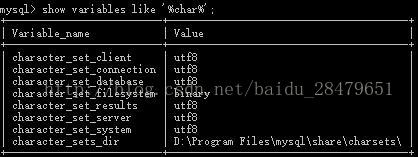
启动、停止服务指令(必须以管理员身份运行):
启动MYSQL服务:net start mysql
停止MYSQL服务:net stop mysql
常用命令:
mysql>show databases; 显示所有表
mysql>use mysql; 切换到表mysql
mysql>show tables; 显示表的结构
相关文章推荐
- MySQL 5.6 for Windows 解压缩版配置安装
- MySQL 5.6 for Windows 解压缩版配置安装GOOD
- MySQL 5.6 for Windows 解压缩版配置安装
- mysql-5.7.11-winx64.zip 安装配置
- MySQL 5.6 for Windows 解压缩版配置安装
- MySQL 5.6 for Windows 解压缩版配置安装
- MySQL 5.6 for Windows 解压缩版配置安装
- MySQL 5.6 for Windows 解压缩版配置安装
- MySQL 5.6 for Windows 解压缩版配置安装
- MySQL 5.6 for Windows 解压缩版配置安装
- MySQL 5.6 for Windows 解压缩版配置安装
- MySQL 5.6 for Windows 解压缩版配置安装
- MySQL 5.6 for Windows 解压缩版配置安装
- MySQL 5.6 for Windows 解压缩版配置安装
- MySQL 5.6 for Windows配置安装之解压缩版
- MySQL 5.6 for Windows 解压缩版配置安装
- MySQL5.6绿色版安装(mysql-5.6.24-winx64.zip)
- MySQL 5.6 for Windows 解压缩版配置安装
- MySQL 5.6 for Windows 解压缩版配置安装
- MySQL 5.6 for Windows 配置安装